Mikä on ajoitettu toiminto ja mihin sitä käytetään?
Ajoitettu toiminto on automaattinen komento tai virranmuutos jonka palvelin suorrittaa. Tätä voidaan käyttää automatisoituun uudelleenkäynnistykseen, tallennukseen tai muuhun tarpeelliseen.
Kuinka luodaan ajoitettu toiminto?
1. Palvelimesi hallintapaneelissa, klikkaa "Schedules" kohtaa.
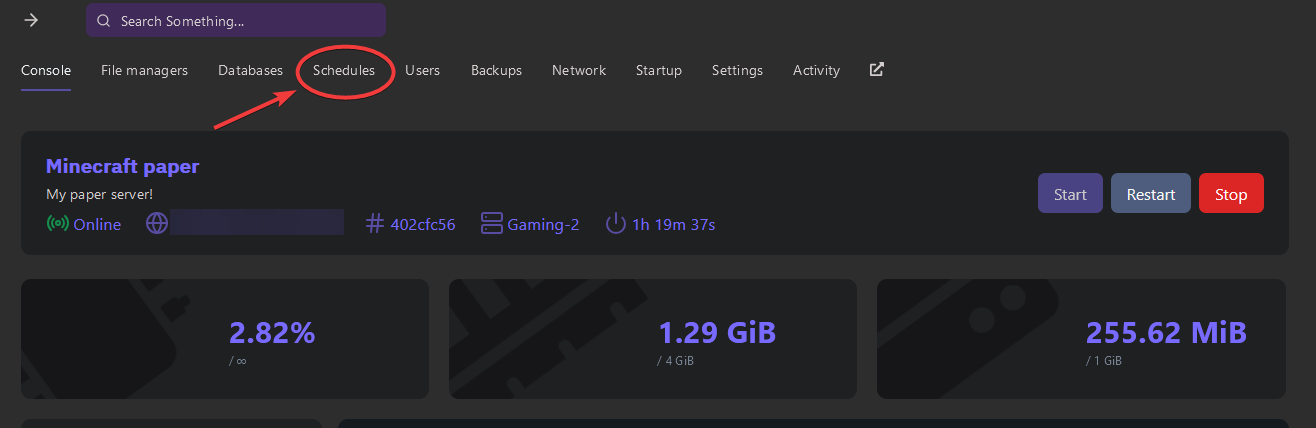
2. Kun olet ajoitukset kohdassa, klikkaa "Create Schedule" nappia oikeassa reunassa.

3. Tässä ikkunassa voit määrittää asetuksia kuten milloin ja mitä tapahtuu. Voit määrittää ajoitetun tehtävän nimen tunnisteeksi (Kuvassa 1). Ajoitus määritetään valitsemalla minuutit (Kuvassa 2), tunnit (Kuvassa 3), päivä (Kuvassa 4), kuukausi (Kuvassa 5), tai viikonpäivä (Kuvassa 6). Voit katsella ohjetta ajankohdan muokkaukseen painikkeen "Show cheatsheet" alta. Kun olet valinnut oikean aikavälin, paina "Create schedule".
Itse valitsen aikaväliksi joka viikon perjantai, kello 00:00.
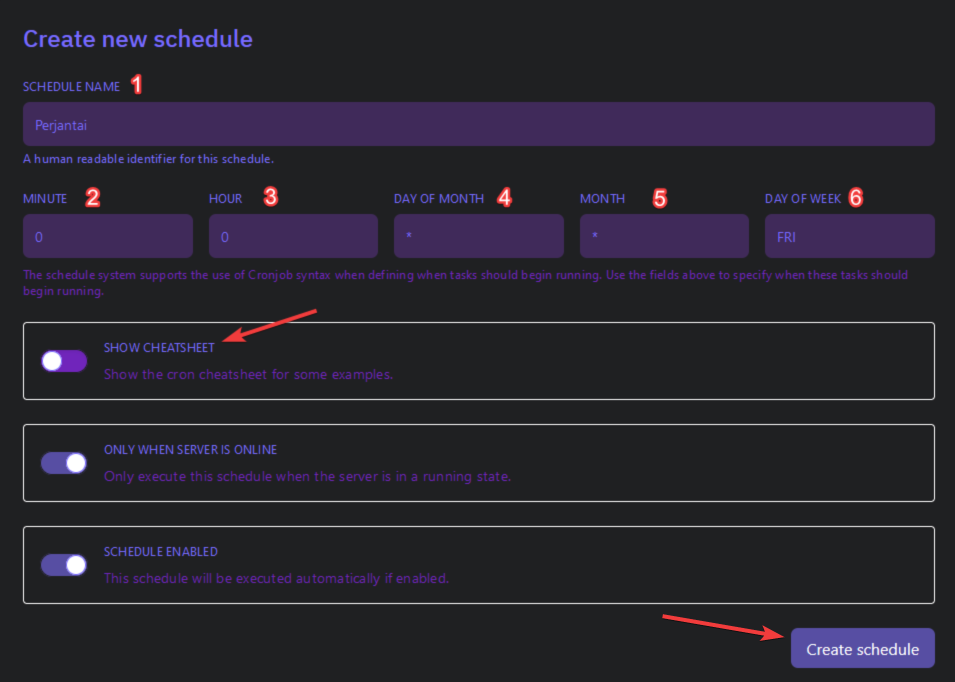
4. Kun olet määrittänyt ajankohdan niin voit seuraavaksi määrittää mitä tapahtuu. Klikkaa juuri luotua tehtävää, ja valitse "New task".

5. Aluksi valitset toiminnon, joka aikavälillä ajetaan. Seuraava kenttä toimii hetken taukoina jos sinulla on useampi toiminto samalla ajoituksella. Sinulla voi olla vain 5 toimintoa yhdessä ajoituksessa ja niiden suurin aikaväli on 15 min.
6. Seuraavaksi voit valita toiminnon minkä ajoitus valitsee, voit valita toiminnoksi joko "Send command", "Power action" tai "Create backup". Kun olet päättänyt kumman toiminnon laitat, voit laittaa arvon riippuen minkä toiminnon haluat suorittaa.
Jos valitsit "Send command", "value"-kenttään laitetaan komento minkä haluat lähetettävän komentokehotteesta kun ajoitus käynnistyy.
Jos valitsit "Power action", kenttään käy start eli käynnistys, stop eli sammutus, restart eli uudelleenkäynnistus tai kill eli tapa prosessi.
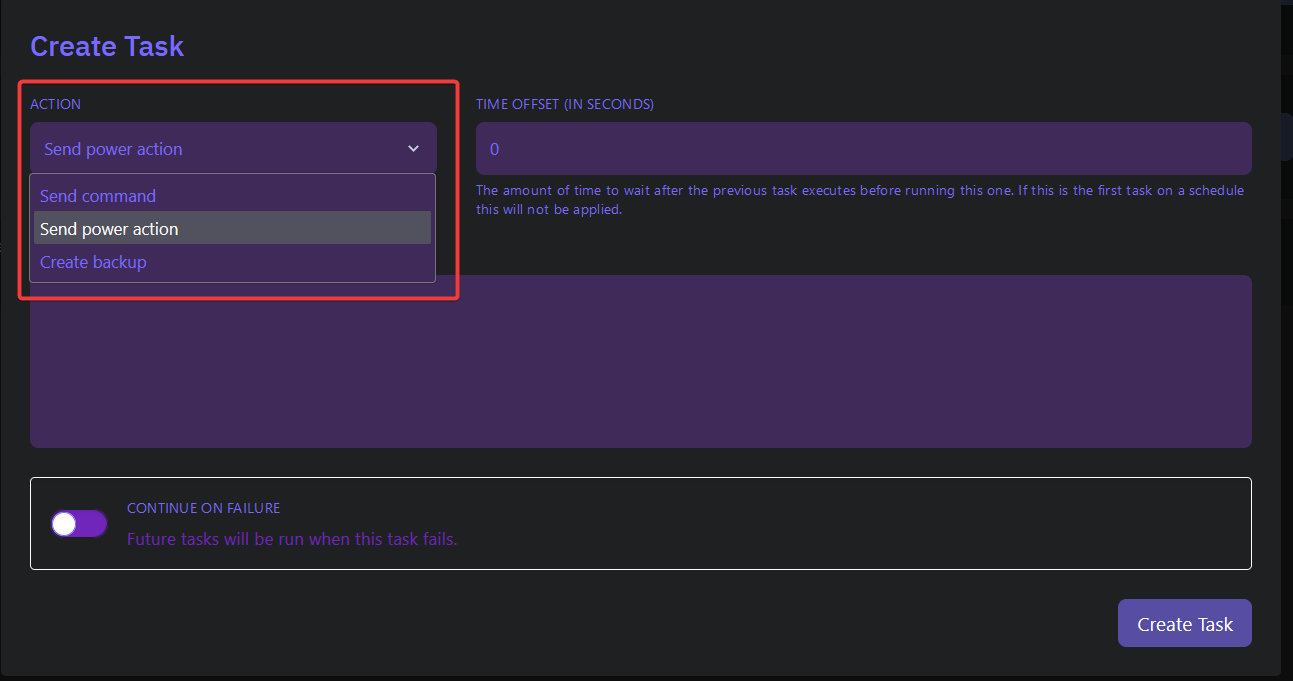
7. Kun olet laittanut asetuset ja olet valmis, paina "Create Task" nappia lisätäksesi ajoitus. Minun tapauksessa tein ajoituksen joka suorittautuu joka perjantai 13. päivä keskellä yötä. Ajoitus suorittaa say komennon joka sanoo "On perjantai 13.".
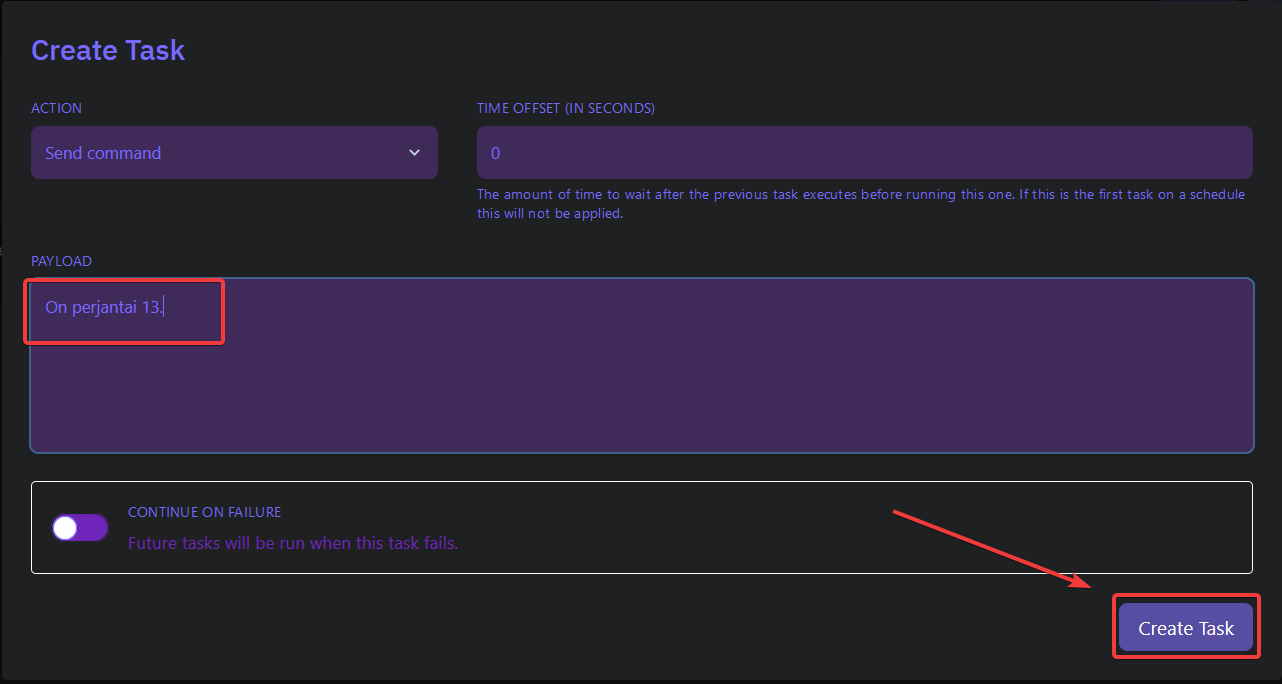
8. Kun sinulla on olemassa olevia ajoituksia, voit poistaa sen roskakori-napista. Voit myös suorittaa ajoituksen heti jos haluat vaikka testata toimiiko se.
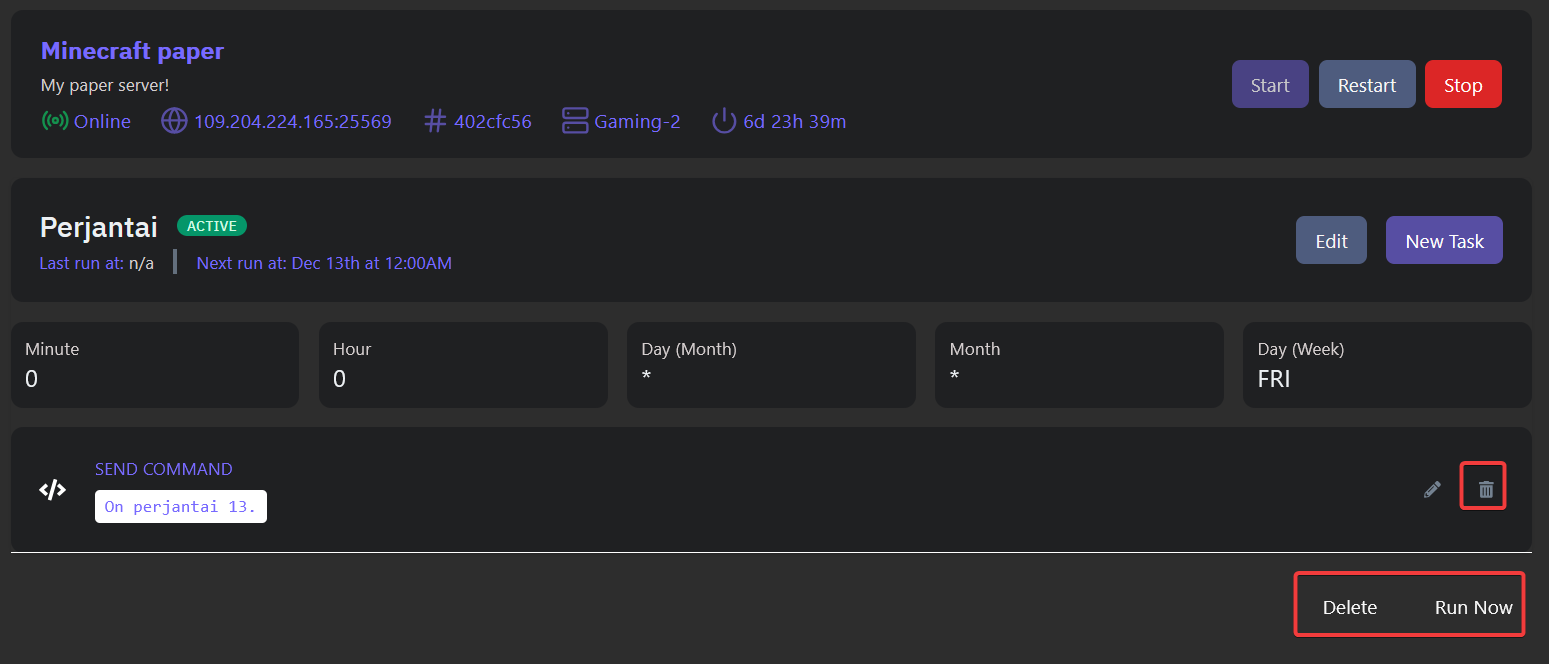
Toivottavasti tämä ohje auttoi sinua luomaan ajoitetun toiminnon. Jos ongelmia ilmenee, ota yhteyttä tukeen.









